Som abonnent på Paramount Plus har du sannsynligvis opplevd frustrasjonen over treg strømming og bufring. Tjenesten lover et robust bibliotek med serier og filmer fra CBS, MTV, Nickelodeon og Paramount Pictures, men hva hjelper det hvis du ikke kan strømme det uten problemer? Det er noen grunner til at Paramount Plus-strømming kan være tregt for deg, og det finnes noen tiltak du kan iverksette for å forbedre opplevelsen.
Før du kaster inn håndkleet og sier opp abonnementet på grunn av dårlig ytelse, kan du prøve følgende løsninger for å få fart på strømmingen og endelig få glede av alt Paramount Plus har å by på uten avbrudd. Med noen få enkle endringer kan du strømme favorittseriene dine på null komma niks.
Hvorfor bufrer og lagger Paramount Plus?


Hvorfor bufrer og henger paramount plus?
Hvis du opplever at Paramount Plus bufrer eller lagger under strømming, kan det være flere grunner til det:
- Internett-tilkoblingen din kan være treg eller ustabil. Paramount Plus krever en nedlastingshastighet på minst 5 Mbps for HD-strømming og 25 Mbps for 4K-strømming. Sjekk internetthastigheten din, og vurder å oppgradere til et raskere og mer pålitelig abonnement.
- Wi-Fi-signalet kan være svakt eller avbrutt. Prøv å flytte strømmeenheten nærmere ruteren, eller koble den direkte til ruteren via en Ethernet-kabel. Du kan også prøve å endre Wi-Fi-kanalen for å redusere forstyrrelser fra andre nettverk.
- Strømmeenheten kan være utdatert. Eldre enheter har ofte tregere prosessorer og mindre minne, noe som kan påvirke strømmeytelsen. Hvis enheten din er eldre enn noen få år, bør du vurdere å oppgradere til en nyere modell for å få den beste strømmeopplevelsen.
- Paramount Plus-appen må kanskje oppdateres. Sørg for at du har den nyeste versjonen av Paramount Plus-appen installert på strømmeenheten.
- Stor trafikk på Paramount Plus-serverne kan føre til at ting går tregere. Prøv å strømme utenom rushtiden, når det er færre som bruker tjenesten. Problemet bør løse seg når trafikken avtar.
Ved å sjekke internetthastigheten, Wi-Fi-signalet, strømmeenheten, appversjonen og strømme utenom rushtiden, bør du kunne forbedre strømmeopplevelsen din med Paramount Plus betydelig og nyte favorittseriene dine uten irriterende bufring eller forsinkelser.
Internetthastigheten din er viktig for strømming av Paramount Plus
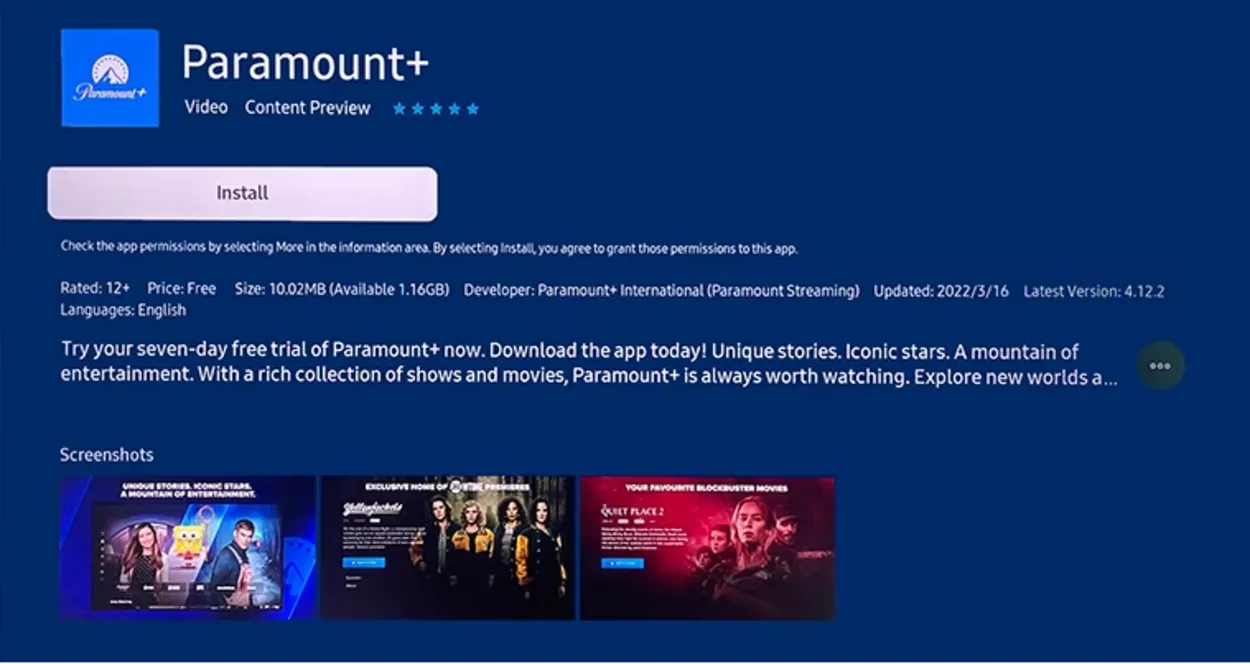
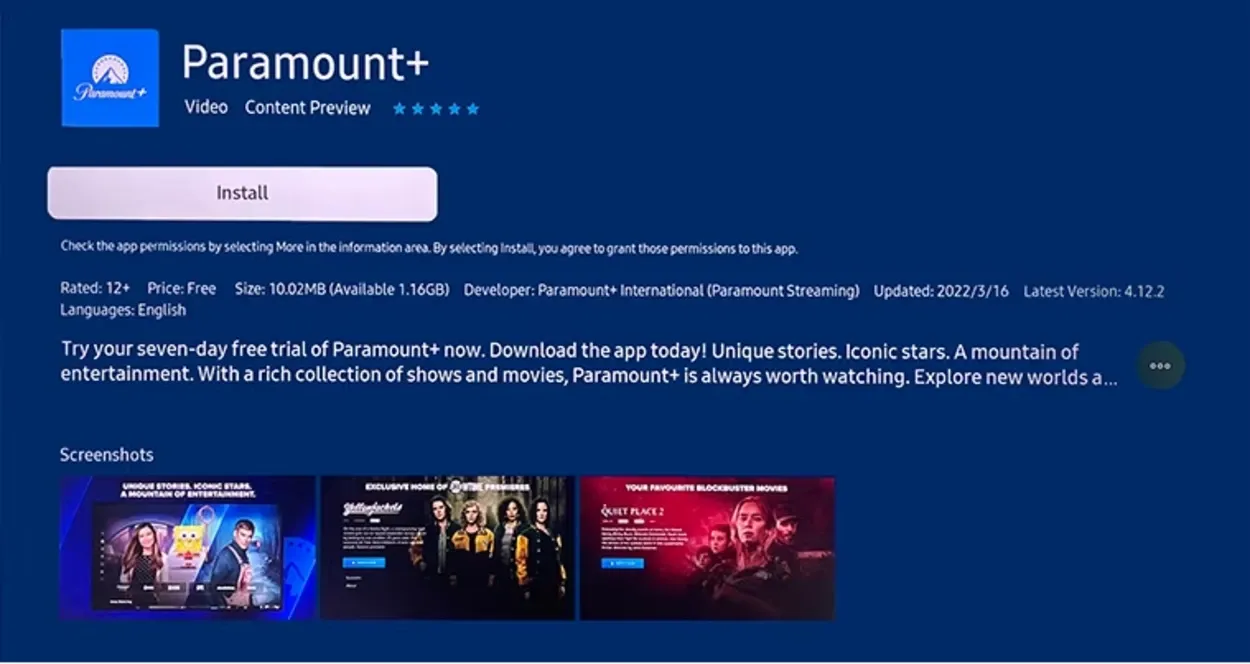
Internett-hastigheten må være god.
For å kunne strømme Paramount Plus uten bufring eller etterslep, er hastigheten på internettforbindelsen din avgjørende. De fleste strømmetjenester anbefaler minst 5 til 10 megabit per sekund for å strømme HD-innhold uten problemer, men høyere hastighet er alltid bedre.
Serverproblemer hos Paramount Plus kan gjøre strømmingen tregere
Serveroverbelastning kan gjøre strømmingen tregere
Paramount Plus’ servere kan bli overbelastet når for mange brukere strømmer innhold samtidig, noe som kan føre til bufring, forsinkelser og treg lasting av serier og filmer.
Tjenestens servere og infrastruktur er designet for å håndtere en viss kapasitet av samtidige strømmer, så hvis denne grensen overskrides, belastes systemet og ytelsen påvirkes.
Hendelser med stor trafikk skaper problemer
Live-arrangementer, sesongavslutninger og lansering av etterlengtet nytt innhold tiltrekker seg ofte et stort antall seere og kan overbelaste Paramount Plus’ servere.
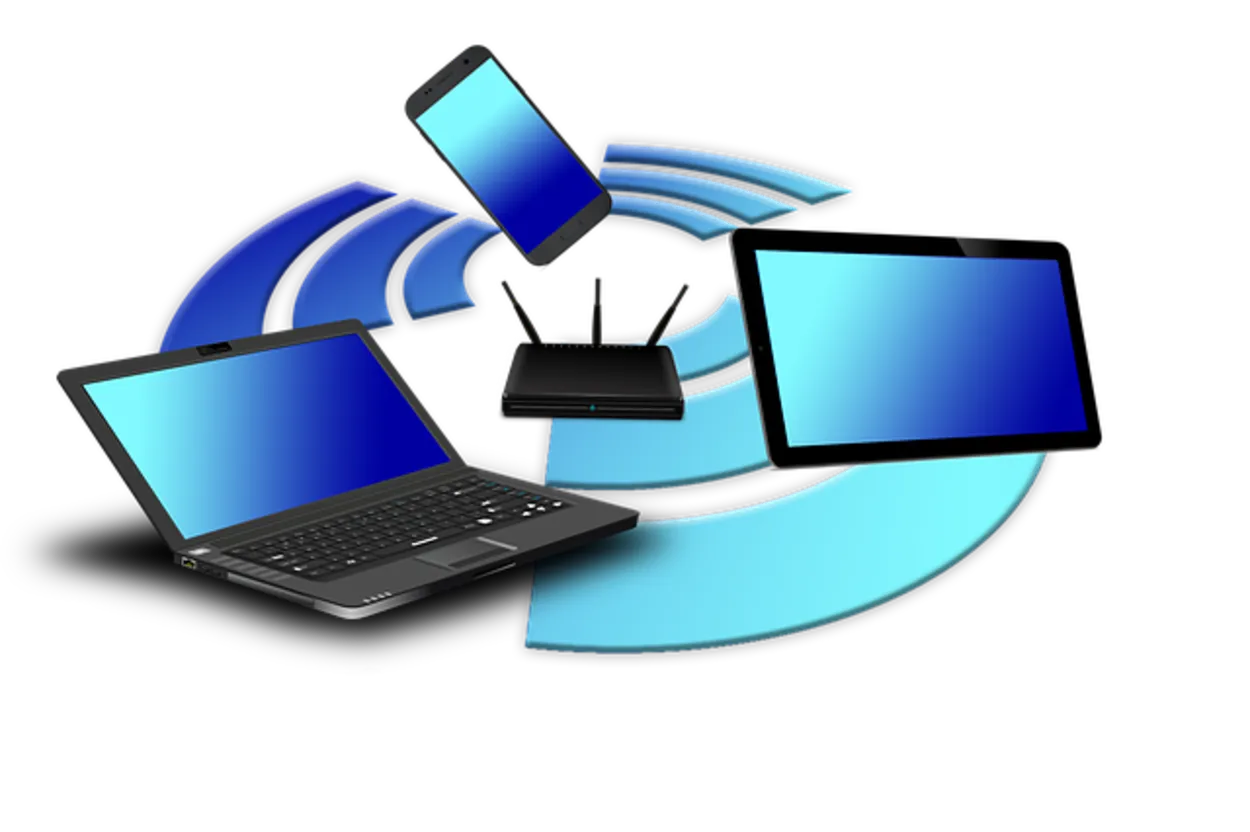
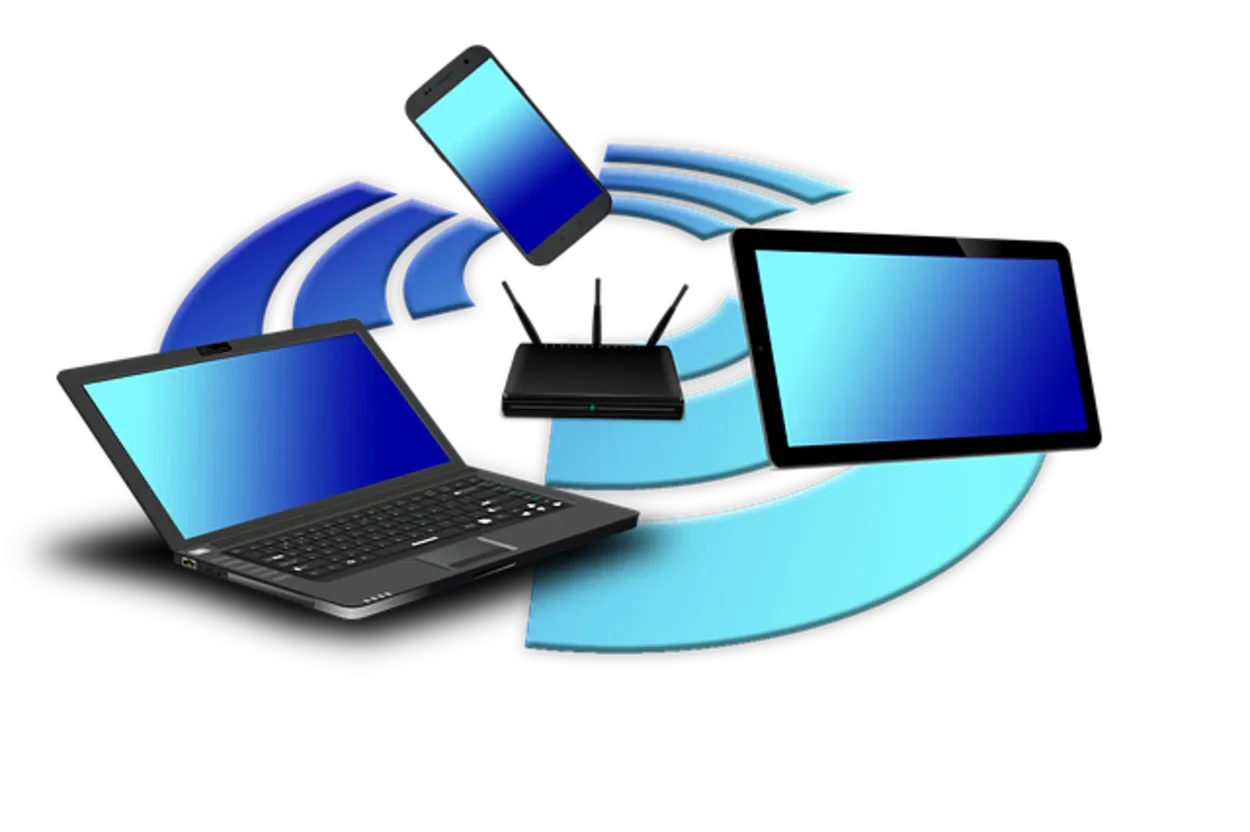
Tjenesten har kanskje ikke tilstrekkelig server- og båndbreddekapasitet til å holde tritt med etterspørselen i disse periodene med høy trafikk. Seerne kan oppleve avspillingsproblemer, feilmeldinger og treg innlasting inntil trafikkmengden avtar.
Løsninger du kan prøve
Hvis Paramount Plus virker treg, er det noen ting du kan prøve for å forbedre ytelsen:
- Vent til etter det første rushet når nytt innhold lanseres eller et live-arrangement avsluttes. Hvis du ser noen timer senere eller neste dag, kan det gi en bedre strømmeopplevelse når trafikken har avtatt.
- Senk strømmekvaliteten for å redusere behovet for båndbredde. Velg en lavere oppløsning, for eksempel 480p eller 720p, som bruker mindre data enn 1080p eller 4K. Dette kan hjelpe når serverne er overbelastet.
- Start strømmeenheten eller Paramount Plus-appen på nytt. Dette kan oppdatere tilkoblingen og løse eventuelle programvareproblemer som påvirker strømmingen.
- Rapporter pågående problemer til kundestøtte hos Paramount Plus. Hvis problemene med treg strømming vedvarer, kan du kontakte tjenesten for å rapportere problemene. De kan kanskje undersøke problemer på serversiden og arbeide for å forbedre kapasiteten og ytelsen.
Med litt tålmodighet og feilsøking kan du ofte få Paramount Plus til å strømme med optimal hastighet igjen. Men i de travleste periodene kan det hende du må vente på at belastningen på tjenestens infrastruktur avtar. Følgende video kan være til hjelp når du har problemer med strømming og oppsett:
For mange enheter som strømmer samtidig, påvirker ytelsen til Paramount Plus
For mange enheter som strømmer samtidig, påvirker Paramount Plus-ytelsen
Begrens antallet samtidige strømminger
Når for mange enheter strømmer Paramount Plus samtidig, kan det overbelaste nettverket og redusere ytelsen. Som en tommelfingerregel bør du begrense strømmingen til tre enheter samtidig for å få den beste opplevelsen. Hvis du har en tregere internettforbindelse, kan du redusere dette til bare 1 eller 2 strømminger.
- Slå av Paramount Plus på alle enheter som ikke er i bruk, som nettbrett, telefoner og bærbare datamaskiner. Jo flere strømmer som er aktive, desto mer båndbredde brukes, noe som reduserer hastigheten.
- Sett eventuelt opp en tidsplan for bruk av enhetene, slik at ikke alle strømmer når det er mest å gjøre. La for eksempel barna bruke nettbrettene sine til strømming om kvelden etter at skolearbeidet er gjort.
- Vurder å oppgradere til et raskere internettabonnement med minst 25 Mbps for HD-strømming på flere enheter samtidig. Høyere nedlastings- og opplastingshastigheter vil forbedre ytelsen til Paramount Plus over hele linjen.
Oppdater ruterens fastvare og strømmeenheter
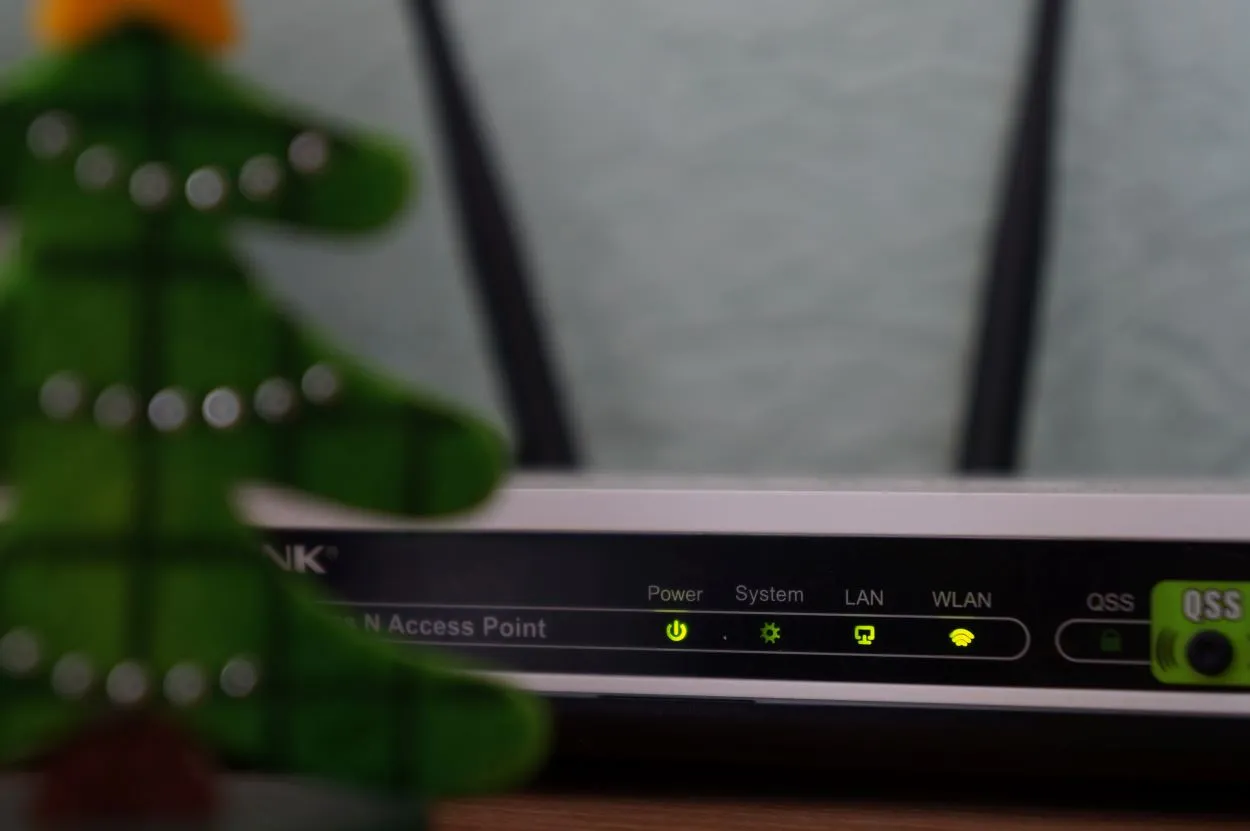
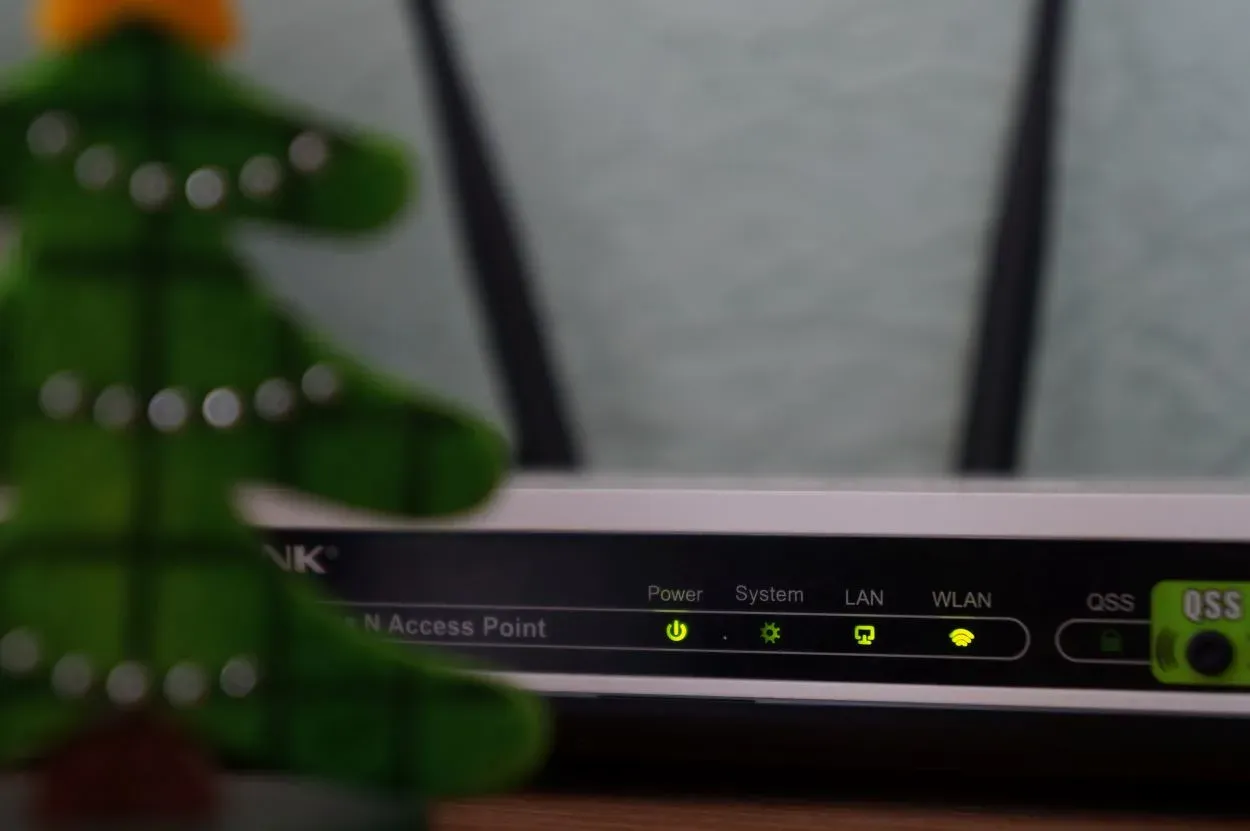
Fastvaren til ruteren bør oppdateres.
Utdatert programvare og fastvare kan noen ganger bidra til problemer med bufring og forsinkelser i strømmetjenester.
- Sjekk om det finnes tilgjengelige oppdateringer for Wi-Fi-ruteren, og installer dem. Dette bidrar til å sikre maksimal kompatibilitet og ytelse med strømmeenheter og -tjenester.
- Oppdater strømmeenheter som Roku, Fire TV og Apple TV til den nyeste programvareversjonen. Oppdateringene inneholder ofte sikkerhetsoppdateringer og ytelsesforbedringer for strømmeapper som Paramount Plus.
- Hvis du bruker en smart-TV til strømming, bør du aktivere automatiske oppdateringer i innstillingene slik at du får de nyeste oppdateringene av den innebygde strømmeprogramvaren og appene.
Ved å begrense antall samtidige strømminger, oppgradere internetthastigheten ved behov og holde alle strømmeenheter og ruterprogramvaren oppdatert, får du en problemfri strømmeopplevelse med Paramount Plus.
Tøm Paramount Plus-hurtigbufferen og nettleserdataene dine
For å forbedre ytelsen til Paramount Plus-strømming anbefales det å tømme hurtigbufferen og nettleserdataene. Dette sletter midlertidige internettfiler som er lagret på enheten din, og som kan redusere lastetiden.
Slett Paramount Plus-hurtigbufferen
I hurtigbufferen lagres data som gjør at nettsteder og apper lastes raskere ved senere besøk. Over tid kan imidlertid hurtigbufferen bli overfylt og faktisk redusere ytelsen.
- Åpne Paramount Plus-appen på strømmeenheten.
- Gå til menyen Innstillinger eller Konto. Plasseringen kan variere avhengig av enhet.
- Velg et alternativ som «Tøm hurtigbuffer» eller «Slett nettleserdata». Dette kan være under «Lagring», «Databruk» eller en lignende seksjon.
- Lukk Paramount Plus-appen helt og åpne den på nytt. Nå er hurtigbufferen tømt, og strømmingen bør bli bedre.
Fjern ytterligere nettleserdata
I tillegg til hurtigbufferen kan det være lurt å slette andre midlertidige internettfiler, som informasjonskapsler, som kan påvirke strømmehastigheten negativt.
- Informasjonskapsler: Små filer som nettsteder lagrer på enheten din for å huske deg. Hvis du sletter informasjonskapsler fra Paramount Plus, logger du deg av tjenesten.
- Nettstedsdata: Informasjon som nettsteder lagrer for å laste inn innhold raskere. Hvis du sletter disse dataene, tilbakestilles Paramount Plus-anbefalingene og visningshistorikken din.
Hvis du vil slette ytterligere nettleserdata, følger du de samme trinnene for å få tilgang til Paramount Plus-datainnstillingene. Merk av i boksene ved siden av «Cookies» og «Site Data» i tillegg til «Cache», og velg deretter «Clear Data» eller «Delete». Logg inn på Paramount Plus igjen, og anbefalingene og historikken din vil begynne å gjenoppbygges over tid basert på din nye seeraktivitet.
Å tømme Paramount Plus-hurtigbufferen, informasjonskapslene og nettstedsdataene dine regelmessig er en enkel måte å holde strømmeopplevelsen din så god som mulig. Husk også å sjekke internettforbindelsen din og tilgjengelig båndbredde, da disse faktorene også har stor innvirkning på strømmekvaliteten.
Sammendrag
| Tips for en bedre strømmeopplevelse Beskrivelse | |
|---|---|
| Internett-hastighet | Sikt på en nedlastingshastighet på minst 25 megabit per sekund (Mbps) for optimal strømmeytelse. Hvis hastigheten din er under 25 Mbps, bør du vurdere å oppgradere internettabonnementet til et raskere alternativ. |
| Sterkt Wi-Fi-signal eller Ethernet-kabel | Sørg for at du har et sterkt Wi-Fi-signal ved å plassere strømmeenhetene i nærheten av ruteren eller modemet. Alternativt kan du bruke en Ethernet-kabel for å få den raskeste og mest stabile tilkoblingen. På denne måten unngår du eventuelle forstyrrelser og sikrer jevn strømming. |
| Begrens antall strømmeenheter | For å unngå overbelastning av båndbredden bør du begrense antall enheter som strømmer samtidig. Jo flere enheter som strømmer, desto tregere kan tilkoblingen bli. Kommuniser med familiemedlemmer eller romkamerater om å sette strømmingen på pause når båndbredden er begrenset, slik at alle får en bedre strømmeopplevelse. |
| Vurder en strømmeenhet | Vurder å bruke en dedikert strømmeenhet som Roku, Fire TV eller Apple TV. Disse enhetene er utviklet spesielt for strømming og gir ofte en bedre opplevelse enn strømming direkte via en smart-TV. De kan kobles til via Ethernet eller kraftig Wi-Fi for rask og uavbrutt strømming. |
| Start ruteren og strømmeenheten på nytt | Hvis du opplever problemer med strømmingen, kan du prøve å starte ruteren og strømmeenheten på nytt. En enkel omstart kan oppdatere tilkoblingen og løse eventuelle mindre programvareproblemer som kan forårsake forsinkelser. Koble fra enhetene i 30 sekunder, og koble dem deretter til igjen for å starte omstartprosessen. |
Raskere hastigheter, sterkere tilkoblinger og begrensning av samtidig strømming er nøkkelen til suksess.
Vanlige spørsmål
Hvorfor går strømmingen fra Paramount Plus så sakte?
Hvis du opplever treg strømming på Paramount Plus, kan det være flere faktorer som bidrar til problemet, blant annet tregt internett. Paramount Plus anbefaler en nedlastingshastighet på minst 5 Mbps for en tilfredsstillende strømmeopplevelse, men for HD- eller 4K-innhold er det nødvendig med høyere hastighet.
En annen årsak kan være overbelastning i nettverket, spesielt hvis flere enheter er tilkoblet og bruker samme internettforbindelse samtidig. I tillegg kan problemer med Paramount Plus-serverne eller problemer med strømmeenheten din, for eksempel utdaterte apper eller utilstrekkelig prosessorkraft, også påvirke strømmehastigheten.
Hvordan kan jeg forbedre strømmehastigheten på Paramount Plus?
For å forbedre strømmehastigheten på Paramount Plus kan du prøve følgende trinn:
- Sjekk internettforbindelsen din: Kontroller at du har en stabil og rask internettforbindelse. Bruk en hastighetstesttjeneste som Speedtest.net til å måle nedlastingshastigheten. Hvis den er lavere enn den anbefalte hastigheten for strømming, bør du vurdere å oppgradere internettabonnementet eller feilsøke eventuelle nettverksproblemer.
- Start strømmeenheten og nettverksutstyret på nytt: Noen ganger kan en enkel omstart løse midlertidige problemer. Slå av strømmeenheten, modemet og ruteren i noen sekunder. Dette kan bidra til å oppdatere tilkoblingen og forbedre ytelsen.
- Koble enheten til via Ethernet: Hvis det er mulig, kobler du strømmeenheten direkte til ruteren med en Ethernet-kabel. Dette eliminerer potensielle Wi-Fi-forstyrrelser og gir en mer stabil og raskere tilkobling, noe som resulterer i høyere strømmehastighet.
Hva mer kan jeg gjøre for å fikse treg strømming på Paramount Plus?
Her er noen andre tiltak du kan gjøre for å løse problemet med treg strømming på Paramount Plus:
- Lukk bakgrunnsapper og -enheter: Lukk alle unødvendige apper som kjører i bakgrunnen på strømmeenheten din, da de kan bruke båndbredde og påvirke strømmeytelsen. Be også andre brukere i nettverket ditt om å begrense strømmingen eller båndbreddekrevende aktiviteter mens du bruker Paramount Plus.
- Oppdater strømmeenheten og appene: Sørg for at strømmeenhetens fastvare og apper, inkludert Paramount Plus-appen, er oppdatert. Produsentene lanserer ofte oppdateringer for å forbedre ytelsen og løse feil eller kompatibilitetsproblemer.
- Kontakt Paramount Plus support: Hvis trinnene ovenfor ikke løser problemet med treg strømming, kan du kontakte Paramount Plus support for ytterligere hjelp. De kan gi deg spesifikke feilsøkingstrinn basert på enheten og nettverksoppsettet ditt, og hjelpe deg med å identifisere eventuelle konto- eller serverrelaterte problemer som kan påvirke strømmeopplevelsen din.
Konklusjon
- Oppsummert er det flere grunner til at Paramount Plus-strømming ofte kan oppleves som svært treg og med hyppige bufringer.
- Den gode nyheten er at det også finnes noen tiltak du kan gjøre for å forbedre strømmeopplevelsen.
- Dobbeltsjekk at du har en sterk og stabil internettforbindelse og at andre enheter i nettverket ditt ikke bruker båndbredde.
- Oppdater programvaren på strømmeenheten og Paramount Plus-appen til de nyeste versjonene. Vurder å oppgradere til et raskere internettabonnement hvis problemene vedvarer.
- Strømmetjenestene forbedrer stadig teknologien og infrastrukturen for å kunne håndtere flere seere, så ytelsen bør bli bedre med tiden.
- Med litt tålmodighet og feilsøking vil du snart kunne se dine favorittserier og -filmer på Paramount Plus uten avbrudd.
Andre artikler
- Hvordan holder jeg ringekameraet mitt på Live View? (La oss utforske)
- MacBook Pro fortsetter å slå seg av? (Slik fikser du det!)
- ESPN-kanaler på Comcast Xfinity (Finn ut!)
